- 2016/12/5 9:26:29
- 类型:原创
- 来源:电脑报
- 报纸编辑:电脑报
- 作者:

对于喜欢在大屏幕上玩游戏的玩家来说,将自己的游戏本接到电视上是一个不错的选择。事实上,游戏本接电视很简单,只需一根HDMI线就可以了,不过要想在大屏幕上获得最佳的游戏体验,还是需要进行一番设置的,而这恰恰是不少玩家忽略的。那让我们来看看游戏本连电视玩游戏的“正确姿势”吧!
游戏本显卡设置:达到最佳画质
很多玩家将游戏本接驳到电视上后就开始运行游戏了,实际上这远远没有发挥电视本身的画质特性,要知道电脑用的屏幕(包括笔记本屏幕)和电视是完全不同的,包括RGB范围以及色深都有差异,所以在讲游戏本接驳好电视后,我们还需要在输出端,也就是游戏本的显卡上做一番调试,这里我们以NVIDIA显卡为范例。
游戏本和电视的连接操作就不用多说了,不过在设置第二屏幕的时候,建议用户根据电视和自己笔记本的显卡性能来设置。如果是4K电视,建议在Win10系统中按Win+P,进入投影选项后选择“扩展”或者“仅第二屏幕”,最好是后者,目的是保证游戏画面在4K电视上;如果是1080P的电视,同时游戏本屏幕也是1080P分辨率,那就无所谓,复制、第二屏幕这两项都可以,分辨率都是固定的1080P,而扩展则没有必要,玩游戏的时候还需要拖动窗口反而麻烦。

Win10的投影功能免去了用户进去显卡驱动设置的麻烦
接下来进入显卡的分辨率设置选项中,按照电视的分辨率进行设置,如电视是4K,那么就将分辨率设置为3840×2160@60Hz。但要注意,现在有HDMI2.0的笔记本并不多,HDMI1.4只能实现3840×2160@30Hz,大部分动作类游戏不太可能流畅。这时可以通过mini DP或者DP转接HDMI接口的线(对,要转接线)进行连接(因为电视没有DP口)。但DP口多见于二线品牌公模本,一线品牌的反而很少——这一点大家一定要注意!
而最关键的部分则是下方的颜色应用设置。目前很多新电视尤其是传统电视品牌的新款电视都采用了10bit色深面板,一些4K电视甚至可以在1080P下达到12bit的色深。另一方面,显示器大多数都是8bit面板,所以这一项默认都是8bit,而在接电视后,我们首先要在“输出颜色深度”这一项上进行更改,在下拉菜单中选择数值最高的即可,通常LG、三星、索尼都能在1080P分辨率下达到更高的色深在,这样在游戏中我们可以获得更优秀的色彩表现。

游戏本显卡部分的主要调整选项
在“输出颜色格式”这项,通常我们保持RGB不变。不过有一些国产4K电视在RGB下4K分辨率只能达到30Hz的刷新(这是电视端的问题,不是连接线的问题),这对玩游戏显然是不够的。如果遇到这种情况,在这项的下拉菜单中看有没有“YCbCr420”的选项,如果有,请选上后再调整刷新率,看能不能达到60Hz,虽然这种在4K分辨率下色彩会有明显损耗,但玩游戏还是60Hz为好。
在“输出动态”这个选项中,显示器一般默认为完全,但是有一些电视则无法做到完全的动态输出范围,这里可以保守点,选择“有限”,这样电视是肯定不会出现图像问题的。此外必须要说的是,按照目前的显卡性能而言,只有采用GTX1060及以上显卡搭配4K电视机时,可以将电视分辨率设置为3840×2160,如果是GTX1060以下的笔记本,那么无论搭配什么电视,玩游戏1080P都是最合适的选择。
电视机的模式调整:还原图像及减少延迟
游戏本显卡设置就到此为止了,至于每个游戏的帧速及画质特效则要根据游戏硬件要求以及游戏本性能来设置了,这里就不具体谈了。不过在玩家坐在沙发上体验游戏之前,我们还需要对电视做一些调整。
很多玩家在用游戏本接驳电视玩游戏的时候,总觉得画面有延迟,自己在控制器上操作后,实际的效果在电视上总要晚一些,这实际上就是电视模式的不正确。一般而言,电视都是默认、影院、游戏等几个模式,在默认或者影院模式下,电视机内置的引擎会对输入的画面进行处理,比如说增加MEMC插帧效果,改变一些画面细节等,这虽然可能让画面看上去更接近电影或者电视效果,但一来这并不是游戏本输出游戏画面的原始效果,二来经过电视机内部图像引擎的处理,最终画面输出到屏幕上都需要时间,这些因为处理画面而消耗的时间对于普通看电视而言没有太大问题,但是对游戏玩家来说,这种画面延迟显然会对游戏造成不利的影响。
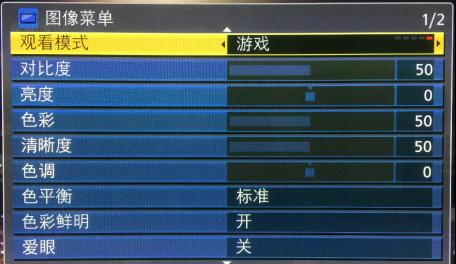
一般中高端液晶电视都有模式可选,请选择游戏模式
所以在用游戏本接驳电视玩游戏的时候,我们应该将电视的模式调整为游戏模式,在这个模式下,电视的图形引擎不会对画面进行优化修正,更不会进行插帧等处理。玩家在这一模式下将得到原汁原味的游戏图像以及最低的画面延迟。说到这里,要是玩家的电视是便宜的非智能中低端电视,反而不用太过于考虑这个问题,因为这些电视的模式也就是调调色彩,没有真正的图像引擎进行画面优化,所以无论什么模式延迟都差不多……
选择无线游戏手柄:让操作更轻松方便
对于游戏本接驳到电视上,很多玩家最烦恼的就是操作了。如果电视放在客厅,那么游戏本使用HDMI线接驳电视就要放电视比较近,如果还用传统的鼠标和键盘操作,那无疑会很麻烦,我们总不能蹲在电视面前玩吧?采用无线的键鼠倒是一个常见的方案,但实话实说,无线键鼠永远都不是玩游戏的最佳选择,哪怕游戏画面没有延迟了,但是无线键鼠本身对于游戏操控的响应总是会慢一拍,特别是无线鼠标,肯定没法和有线相比。
个人推荐要在电视上玩PC游戏的玩家,都去购买一款无线游戏手柄进行操作,无论是蓝牙也好,或者用2.4GHz也好,无线游戏手柄都会比无线键鼠是更好的选择,不但游戏输出延迟更低,响应更快,同时玩家也能以一个舒服的姿态来体验游戏。当然,如果是玩RTS或者MMORPG一类的游戏,那建议还是别将游戏本接驳电视玩了,无论怎么都难以平衡操作和体验舒适度的。

Xbox One Slim手柄是目前最方便最好用的游戏手柄
在游戏手柄方面,目前最好的选择显然Xbox游戏主机的手柄,无论是Xbox 360还是Xbox One,他们的无线手柄都有PC专用的接收器,购买接收器加手柄不过几百元。要知道大多数PC上的游戏,只要可以用手柄操作,都绝对兼容微软游戏主机的手柄,而且按键都不用重新设置,不夸张地说,微软主机的手柄简直是PC游戏的最佳搭档。如果实在囊中羞涩,那么就买一个Xbox 360的有线手柄吧,价格不到150元,只是要考虑一下自己和电视之间的距离,否则手柄线不够长那就尴尬了。
如果要图省心的话,可以购买微软最新的Xbox One Slim游戏手柄,这款手柄采用的是通用蓝牙连接模式,游戏本都内置蓝牙模块,只要购买了这款手柄,直接和游戏本蓝牙连接就行了,什么接收器都不用买了。
试试Steam Link串流:最简单的无线连接方案
如果游戏本不想搬来搬去,那么有没有什么办法让客厅的电视也能接受到PC的游戏图像,并且可以让玩家坐在沙发上畅玩呢?答案当然是肯定的,不过用户需要单独购买一个Steam Link设备并且在游戏本上运行Steam软件才行。
关于Steam串流的功能我们就不多介绍了,一个局域网的两台电脑只要都安装了Steam程序就可以将游戏图像串流到另一个电脑显示器上。但是电视不等同于电脑,虽然Steam也有安卓客户端,但不是每个电视都内置了安卓系统,如果用安卓盒子又比较麻烦(特别是输入需要模拟鼠标功能),所以购买一个Steam Link这样的设备是最方便的。

Steam盒子可以无线串流游戏画面到电视上
Steam Link其实就是一个专门将PC上Steam平台运行的游戏画面串流到电视的设备。它本身是一个盒子,可以通过有线以及无线网络接收到PC Steam平台上的信号,然后将图像通过HDMI接口传输到电视上,使用非常简单。只要用户将游戏装入Steam的库中,并且通过Steam运行游戏,然后使用串流功能,此时设置好用户名和密码并且在同一局域网中的Steam Link就能接受到游戏画面并且输出给电视了,这个方案不仅是最佳的无线连接电视方案,同时延迟很低,画面更出色,比Moonlight等APP要强出太多了。
Steam Link国内售价不到400元,如果海淘的话,价格更可低至200元左右(美亚包税包邮28美元),关键是Steam Link支持目前所有主流的游戏手柄,包括PS3/PS4、Xbox One/Xbox 360等游戏主机的手柄,使用起来很方便。不过要注意的是,Steam Link目前只支持Xbox 360无线手柄以及Steam自家的无线手柄,其他手柄要兼容它,必须要一根Micro USB线连接才行。
报纸客服电话:4006677866 报纸客服信箱:pcw-advice@vip.sin*.c*m 友情链接与合作:987349267(QQ) 广告与活动:675009(QQ) 网站联系信箱:cpcw@cpcwi.com
Copyright © 2006-2011 电脑报官方网站 版权所有 渝ICP备10009040号





